Publicité
Le stockage dans le cloud personnel est devenu si utile que vous n'avez jamais à vous soucier de l'emplacement de vos données: elles sont facilement accessibles et toujours à jour. Sous Linux, vous pouvez accéder à votre stockage cloud personnel de plusieurs manières. C'est génial, car vous pouvez utiliser la méthode qui fonctionne le mieux - même si vous êtes un drogué de terminal!
Utiliser le client officiel

En vous débarrassant de l'évidence, vous pouvez accéder à vos différents stockages cloud personnels via leurs applications officielles respectives. Actuellement, des services tels que SpiderOak, Dropbox, Ubuntu One, qui est un candidat au stockage cloud inconnu mais digne Ubuntu One: un concurrent inconnu mais digne dans le stockage cloudIl y a un peu plus d'une semaine, beaucoup de nouvelles ont été faites dans le monde du stockage cloud personnel, où Dropbox a ajouté plus de fonctionnalités de partage, SkyDrive a présenté sa nouvelle application de synchronisation pour ordinateurs de bureau, et ... Lire la suite
Pour tout utilisateur de bureau classique, utiliser les clients officiels est la meilleure solution car ils offrent le plus de fonctionnalités et le plus haut niveau de compatibilité. Pour les faire fonctionner, il suffit de télécharger le package correspondant à votre distribution, de l'installer et de l'exécuter pour la première fois. Le client doit vous guider à travers le processus de configuration facile.
Dropbox: utiliser un script de ligne de commande
Si vous êtes un utilisateur Dropbox, vous pouvez également accéder à votre stockage cloud via la ligne de commande du terminal. Cette méthode est particulièrement utile pour les accros du terminal des utilisateurs avancés, car ils peuvent créer leurs propres scripts qui peuvent utiliser les commandes proposées par le script Dropbox pour effectuer des tâches automatisées. Pour l'installer, vous devrez exécuter ces commandes (pour Debian, Ubuntu ou leurs dérivés - les autres distributions devraient plutôt utiliser des commandes équivalentes):
sudo apt-get install curlcurl " https://raw.github.com/andreafabrizi/Dropbox-Uploader/master/dropbox_uploader.sh" -o /tmp/dropbox_uploader.shsudo install /tmp/dropbox_uploader.sh / usr / local / bin / dropbox_uploaderdropbox_uploader

Lorsque vous exécutez cette dernière commande, le script remarquera que c'est votre première exécution du script. Il vous dira de visiter un certain site Web Dropbox pour permettre au script d'accéder à votre compte. Il vous fournira également toutes les informations dont vous avez besoin pour mettre sur le site Web, ce qui permettra à Dropbox de renvoyer une clé d'application, un secret d'application et un niveau d'accès que vous donnez au script. Maintenant, le script aura l'autorisation correcte pour votre compte Dropbox.
Une fois cette opération terminée, vous pouvez utiliser le script pour effectuer diverses tâches telles que le téléchargement, le téléchargement, la suppression, le déplacement, la copie, le mkdir, la liste, le partage, les informations et la dissociation. Pour des explications complètes sur la syntaxe, vous pouvez consulter cette page.
Sans surprise, Microsoft ne propose pas de client SkyDrive officiel pour Linux. Cela ne signifie pas pour autant que vous ne pouvez pas accéder à ce service cloud: la version Web fonctionne bien.
Mais si vous souhaitez consolider plusieurs clouds personnels ou si vous souhaitez un accès facile (et sain d'esprit) à votre compte SkyDrive depuis Linux, vous pouvez également essayer Storage Made Easy. Ce service tiers consolide ses propres offres de stockage avec jusqu'à trois autres services cloud personnels. Encore mieux: il propose un client officiel pour Linux, et SkyDrive est l'un des services de cloud externe pris en charge!

Pour que Storage Made Simple fonctionne, vous devez d'abord créer un compte avec eux. Une fois que vous l'avez fait, vous devez aller dans le tableau de bord et choisir «Ajouter un fournisseur de cloud». Ici, vous pouvez choisir l'API SkyDrive et vous connecter avec ces informations d'identification. Une fois les informations d'identification ajoutées, vous devez cliquer sur le bouton Autoriser pour créer l'autorisation nécessaire. Ensuite, téléchargez le client pour Linux et installez-le.
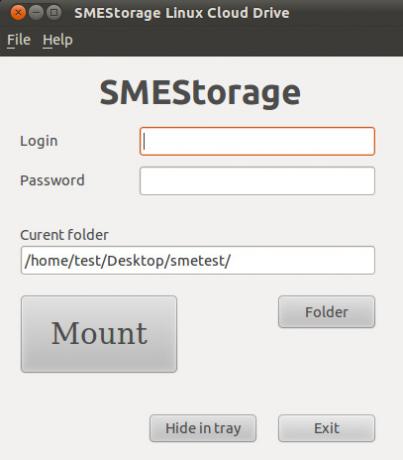
Lors du premier lancement, il vous demandera de vous connecter, ainsi que l'endroit où vous souhaitez monter le cloud. Après avoir fait tout cela, vous devriez pouvoir naviguer vers le dossier que vous avez choisi et vous devriez pouvoir accéder à votre espace Storage Made Easy ainsi qu'à votre espace SkyDrive! Bien que cette méthode soit idéale pour faire fonctionner SkyDrive sur Linux, elle est également idéale pour tous les autres services en les combinant simplement en un seul emplacement. L'inconvénient de cette méthode est que vous ne pourrez pas utiliser les fonctionnalités spéciales trouvées dans les clients officiels pour chaque service.
Puisqu'il est désormais possible d'accéder à SkyDrive à partir de votre bureau Linux, vous pouvez lire mon comparaison entre SkyDrive et Google Drive OneDrive vs Google Drive - Quel est le meilleur pour la productivité Office?Alors que la poussée vers les applications Web a évolué, nous sommes maintenant confrontés à deux puissantes solutions cloud - SkyDrive et Google Drive. Ces deux options offrent tous les outils nécessaires à la synchronisation des fichiers et à la productivité bureautique ... Lire la suite pour déterminer ce qui vous convient le mieux.
Conclusion
Comme vous pouvez le voir, il existe plusieurs façons d'accéder à votre stockage cloud personnel. Bien sûr, si vous pensez que votre configuration actuelle vous convient le mieux, il n'y a aucune raison de changer. Cependant, à titre d'exemple, si vous avez toujours été un amoureux du terminal et que vous vouliez un moyen d'interagir avec votre compte Dropbox à l'aide du terminal, vous pouvez le faire! La beauté est que vous pouvez choisir ce qui vous convient le mieux. Gardez également l'esprit ouvert - même si j'ai mis en évidence certains outils et exemples, il peut y avoir d'autres outils pour d'autres services cloud à l'avenir qui peuvent vous rendre plus flexible.
Quelle est votre façon préférée d'accéder à votre stockage cloud personnel? Quelle serait votre solution la plus idéale? Faites le nous savoir dans les commentaires!
Danny est un senior à l'Université de North Texas qui aime tous les aspects des logiciels open source et Linux.